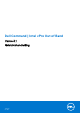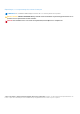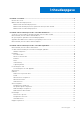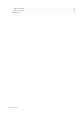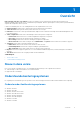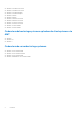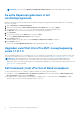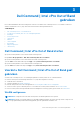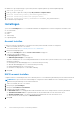Dell Command | Intel vPro Out of Band Versie 3.1 Gebruikshandleiding June 2019 Ver.
Opmerkingen, voorzorgsmaatregelen,en waarschuwingen OPMERKING: Een OPMERKING duidt belangrijke informatie aan voor een beter gebruik van het product. WAARSCHUWING: WAARSCHUWINGEN duiden potentiële schade aan hardware of potentieel gegevensverlies aan en vertellen u hoe het probleem kan worden vermeden. GEVAAR: LET OP duidt het risico van schade aan eigendommen, lichamelijk letsel of overlijden aan. © 2018 - 2019 Dell Inc. of zijn dochtermaatschappijen. Alle rechten voorbehouden.
Inhoudsopgave Hoofdstuk 1: Overzicht....................................................................................................................5 Nieuw in deze versie............................................................................................................................................................. 5 Ondersteunde besturingssystemen....................................................................................................................................
Rapporten plannen........................................................................................................................................................ 24 Rapporten ophalen........................................................................................................................................................ 25 Takenwachtrij.........................................................................................................................................................
1 Overzicht Dell Command | Intel vPro Out of Band voor Microsoft Windows Server 2011/2012/2012 R2/2016/2019 Essentials is een gebruiksvriendelijke toepassing die een out-of-band-beheeroplossing biedt. Met de toepassing kunt u clientsystemen op afstand beheren, ongeacht de energiestatus van het systeem.
● ● ● ● ● ● ● ● ● ● ● ● Windows 8.1 32-bits Professional Windows 8.1 64-bits Professional Windows 8.1 32-bits Enterprise Windows 8.1 64-bits Enterprise Windows 8 32-bits Windows 8 64-bits Windows 8 32-bits Professional Windows 8 64-bits Professional Windows 7 32-bits Professional Windows 7 64-bits Professional Windows 7 32-bits Ultimate Windows 7 64-bits Ultimate Ondersteunde besturingssystemen op beheerde clientsystemen via AMT ● Windows ● Windows 8.
2 Dell Command | Intel vPro Out of Band installeren In dit hoofdstuk vindt u de stappen voor het installeren, verwijderen en upgraden van Dell Command | Intel vPro Out of Band voor Microsoft Windows Server 2011/2012/2012 R2/2016/2019 Essentials. Onderwerpen: • • • • • Vereisten voor het installeren van Dell Command | Intel vPro Out of Band Dell Command | Intel vPro Out of Band installeren De optie Repareren gebruiken in het installatieprogramma Upgraden vanaf Dell Intel vPro AMT-invoegtoepassing versie 1.
OPMERKING: Selecteer de optie Windows-installatielogbestand weergeven om de installatielogbestanden te bekijken. De optie Repareren gebruiken in het installatieprogramma Met deze functie kunt u eventuele problemen met de installatie verhelpen die zijn opgetreden tijdens de installatie van Dell Command | Intel vPro Out of Band. 1. Open Control Panel > Programs and Features. 2. Klik met de rechtermuisknop op Dell Command | Intel vPro Out of Band en klik vervolgens op Repair. 3.
3 Dell Command | Intel vPro Out of Band gebruiken Dit hoofdstuk behandelt de diverse bewerkingen die u kunt uitvoeren nadat u Dell Command | Intel vPro Out of Band voor Microsoft Windows Small Business Server (SBS) 2011/2012/2012 R2/2016 Essentials geïnstalleerd heeft.
Als WinRm niet is geconfigureerd, typt u op het clientsysteem de volgende opdracht op een beheeropdrachtprompt. 1. Voer winrm quickconfig in. 2. Druk op y om door te gaan als u wordt gevraagd: Do you want to configure winrm? 3. winrm set winrm/config/client @{AllowUnencrypted="true"} 4. winrm set winrm/config/client/auth @{Digest="true"} 5. winrm set winrm/config/client @{TrustedHosts=”IP-ADRES_VAN_BEHEERSERVER"} De WinRM is nu geconfigureerd.
Indicaties Configureer indicatie-instellingen zoals Dagen bewaren en IP-adres listener. 1. Start de Dell Command | Intel vPro Out of Band applicatie. 2. Klik op het instellingenpictogram. Op het scherm Instellingen wordt het tabblad Indicaties weergegeven. 3. Configureer de volgende instellingen: ● Dagen bewaren: het aantal dagen dat clientgebeurtenissen worden opgeslagen in de database, variërend van een minimum van 7 en een maximum van 180 dagen.
3. Klik in het venster Instellingen op Takenwachtrij. Het tabblad Takenwachtrij wordt weergegeven. 4. Configureer de volgende instellingen: ● Takenwachtrij - Om automatisch de takenwachtrij te vernieuwen, zet u de knop naar de stand AAN. ● Vernieuwingsperiode - Stel de vernieuwingsperiode voor de takenwachtrij in op een waarde tussen 15 en 900 seconden. ● Limiet geschiedenis - Stel het aantal taken dat bewaard moet worden in de takenwachtrij-database, op een waarde tussen 7 en 1095 taken in.
5. Selecteer de optie Externe configuratie van het gebruikerstoestemmingsbeleid inschakelen als u wilt toestaan dat de beheerder het gebruikerstoestemmingsbeleid van het clientsysteem kan omzeilen. 6. Selecteer de optie OOB-provisioning (inschakelen zal ‘hello packets’ meteen starten) als u hello packets onmiddellijk wilt versturen. 7. Selecteer de optie Registratie verbruiksonderdelen om de systemen die zijn ingericht (provisioned) te registreren. 8.
● Abonnementen configureren: koppel beleid aan clients op het netwerk en pas vervolgens het beleid toe op de clients ● Abonnementstatus: bekijk en beheer abonnementen ● Gebeurtenissen: gebeurtenissen weergeven, beheren en exporteren Aanbevolen en optionele filters Sommige indicaties zijn berichtintensief: wanneer ze worden toegepast op een client, zullen deze filters waarschijnlijk grote hoeveelheden berichten genereren. Wees daarom zeer voorzichtig met het gebruik hiervan.
OPMERKING: Alleen een inactief beleid kan worden bewerkt. De knop Bewerken wordt actief. 3. Klik op de knop Bewerken . Het scherm Beleid bewerken verschijnt. 4. Breng de vereiste wijzigingen aan in het beleid. OPMERKING: Ten minste één filter moet worden geselecteerd voordat het beleid kan worden opgeslagen. WAARSCHUWING: Gebruik de optionele filters met grote zorgvuldigheid, aangezien deze de netwerkprestaties kunnen beïnvloeden.
Een abonnement maken OPMERKING: U moet al ten minste één beleid hebben gemaakt en clients beschikbaar hebben voordat u een abonnement kunt maken. 1. Klik op Indicaties > Abonnementen configureren en klik vervolgens op de knop Nieuw. Het scherm Abonnement maken wordt weergegeven. 2. Geef de naam van het abonnement op. De naam moet uniek zijn, alleen alfanumerieke tekens en spaties bevatten en niet langer zijn dan 64 tekens. 3. Selecteer het beleid dat u wilt opnemen in het abonnement. 4. Klik op Volgende.
OPMERKING: Als u de Indicatieservice (DellAweSvc) bezig is, kunt u niet abonneren, opzeggen of abonnementen stoppen. Controleer de status van de service op de Serviceconsole. 1. Klik op Indicaties > Abonnementen configureren. 2. Selecteer het abonnement dat u wilt toepassen. 3. Klik op Abonneren. Een abonnement opzeggen OPMERKING: Als de taak Alle abonnementen opzeggen bezig is, kunt u niet abonneren, opzeggen of abonnementen stoppen.
Gebeurtenissen Het scherm Gebeurtenissen toont een lijst van indicaties die worden geretourneerd wanneer een abonnement is toegepast. Op dit scherm kunt u niet alleen de lijst met gebeurtenissen weergeven, maar de lijst ook exporteren naar een *.csv-bestand.
4. Klik op VERWIJDEREN VAN ZWARTE LIJST en klik vervolgens op SLUITEN. Nieuwe gebeurtenissen met daarin de verwijderde bericht-id's worden niet meer genegeerd en worden weergegeven in de gebeurtenissenlijst. Gebeurtenissen exporteren Een lijst van gebeurtenissen exporteren naar een *.csv-bestand: 1. Klik op Indicaties > Gebeurtenissen in het linkerdeelvenster. 2. Selecteer de gebeurtenissen die u wilt exporteren door een vinkje te zetten in de betreffende vakken. 3. Klik op EXPORTEREN. . . . 4.
1. Start Dell Command | Intel vPro Out of Band. Voor meer informatie, zie Dell Command | Intel vPro Out of Band starten. 2. Klik op Clientconfiguratie > Opstartvolgorde. 3. De tabel bevat alle mogelijke opstartapparaten. Wijzig de opstartvolgorde door: ● De opstartapparaten omhoog of omlaag te verplaatsen door op de pijlen Omhoog of Omlaag te klikken aan de onderkant van de tabel. ● Opstartapparaten uit te schakelen door het selectievakje naast het opstartapparaat aan of uit te vinken. 4.
Het tabblad Clientselectie wordt weergegeven. 6. Zoek naar clientsystemen waarop u de BIOS-instellingen wilt toepassen. 7. In de lijst Beschikbare clients selecteert u de clientsystemen die u wilt beheren en u klikt op de knop om de geselecteerde systemen te verplaatsen; of u drukt op de knop om alle gedetecteerde Dell clients naar de lijst Geselecteerde clients te verplaatsen. 8. Klik op Volgende. Het tabblad Taak inplannen wordt weergegeven. 9.
OPMERKING: U kunt de Takenwachtrij starten om de lijst met afgeronde en wachtende taken in te zien. 11. Geef een korte beschrijving van de wijzigingen die u toepast en klik op Volgende. Het tabblad Overzicht wordt weergegeven. 12. Klik op Voltooien. Het venster Takenwachtrij wordt geopend en afhankelijk van hoe u de taak gepland heeft, wordt deze onmiddellijk uitgevoerd of in de wachtrij geplaatst.
OPMERKING: Als de Dell clientsystemen niet zijn verbonden met het netwerk, voert u de taak opnieuw uit. ● Uitvoeren om - de energiebeheer-wijzigingen worden in de wacht gezet in de Takenwachtrij. OPMERKING: U kunt de Takenwachtrij starten om de lijst met afgeronde en wachtende taken in te zien. 9. Geef een korte beschrijving van de wijzigingen die u toepast en klik op Volgende. Het tabblad Overzicht wordt weergegeven. 10. Klik op Voltooien.
OPMERKING: Nadat de opdracht voor het extern wissen van de harde schijf is gegeven vanaf de server naar het clientsysteem, verandert de status van de taak in Voltooid. Het formatteren van het clientsysteem begint pas nadat de status is veranderd in Voltooid. De status ophalen: 1. Selecteer Ophalen en klik op Volgende. Het tabblad Clientselectie wordt weergegeven. 2. Zoek naar clientsystemen waarvoor u de status van Clientdata wissen wilt ophalen. 3.
5. U kunt kiezen of u de taak onmiddellijk wilt toepassen of op een later gepland moment wilt uitvoeren. Afhankelijk van uw schema, selecteert u een van de volgende opties: ● Nu uitvoeren: de taak Rapport plannen wordt onmiddellijk toegepast en de status Actief wordt weergegeven in de Takenwachtrij. OPMERKING: Als de clientsystemen niet zijn verbonden met het netwerk, voert u de taak opnieuw uit. ● Uitvoeren om: de taak Rapport plannen wordt in de takenwachtrij gezet.